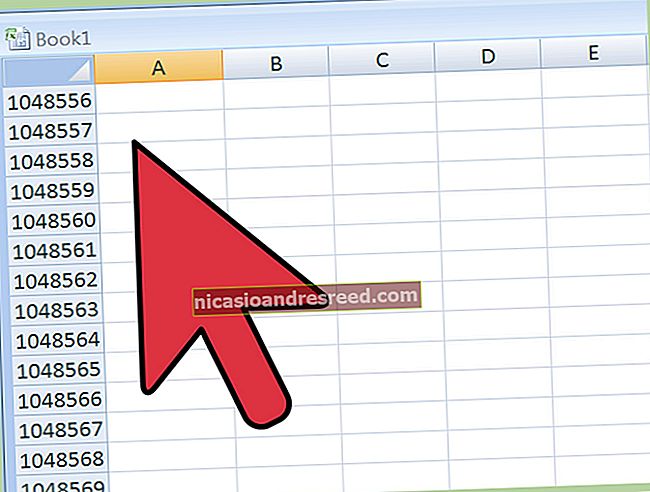如何在Windows 10上从此PC删除“ 3D对象”

Windows 10的秋季创作者更新会在此PC上添加一个“ 3D对象”文件夹。它甚至出现在文件资源管理器的侧边栏中。微软显然正在努力推广Paint 3D和Windows 10的其他新3D功能,但是如果您不喜欢它,则可以隐藏该文件夹-您只需要深入研究注册表即可。
这不会从您的PC中删除该文件夹。 3D对象文件夹及其内容仍可在以下位置访问 C:\ Users \ NAME \ 3D对象 , 在哪里 名称 是您的Windows用户帐户的名称。这只是将其从“文件资源管理器”的侧边栏中删除。
您也可以从此PC上删除其他文件夹,但是我们认为其他文件夹非常有用。但是,“ 3D对象”文件夹可能对大多数人没有用。
通过编辑注册表删除“ 3D对象”
有关的:学习像专业人士一样使用注册表编辑器
您必须编辑注册表才能执行此操作。这是我们的标准警告:注册表编辑器是一个功能强大的工具,滥用它会使您的系统不稳定甚至无法运行。这是一个非常简单的技巧,只要您按照说明进行操作,就不会有任何问题。也就是说,如果您以前从未使用过它,请在开始之前考虑阅读有关如何使用注册表编辑器的信息。并在进行更改之前一定要备份注册表(和您的计算机!)。
首先,通过单击“开始”,键入“ regedit”,然后按Enter,打开注册表编辑器。授予它对您的PC进行更改的权限。

首先,转到“注册表编辑器”窗口中的以下键。您可以将以下行复制并粘贴到地址栏中,也可以使用左侧的边栏进行导航。
HKEY_LOCAL_MACHINE \ SOFTWARE \ Microsoft \ Windows \ CurrentVersion \ Explorer \ MyComputer \ NameSpace

找到名为的子项 {0DB7E03F-FC29-4DC6-9020-FF41B59E513A} 在左窗格的“名称空间”下。右键单击它,选择“删除”,然后确认您要删除密钥。

第二,转到“注册表编辑器”窗口中的以下键。您可以将下面的行复制粘贴到地址栏中,或使用左侧的边栏进行导航。
HKEY_LOCAL_MACHINE \ SOFTWARE \ Wow6432Node \ Microsoft \ Windows \ CurrentVersion \ Explorer \ MyComputer \ NameSpace
(如果您的PC上没有“ Wow6432Node”键,则说明您使用的是Windows 10的32位版本。您可以立即停止-完成!如果您看到该键,则说明使用Windows 10的64位版本,则需要继续按照说明进行操作。)

再次,找到名为 {0DB7E03F-FC29-4DC6-9020-FF41B59E513A} 在左窗格的“名称空间”下。右键单击它,选择“删除”,然后确认您要删除密钥。

您现在完成了。无论是在主视图还是在文件资源管理器的侧栏中,“ 3D对象”文件夹都将从此PC上消失。
您不必重新启动PC。但是,如果3D对象文件夹由于某种原因不能立即消失,则重新启动PC应该可以解决此问题。

如果由于某种原因要还原文件夹,只需在同一位置重新创建删除的子项并为其命名{0DB7E03F-FC29-4DC6-9020-FF41B59E513A}。您无需在子项中添加任何内容-只要它们位于正确的位置且具有正确的名称,“ 3D对象”文件夹就会重新出现。

下载我们的一键式注册表黑客

如果您不想自己编辑注册表,可以使用我们的一键式注册表黑客。我们创建了注册表骇客,用于删除文件夹并还原该文件夹,并为Windows的64位和32位版本提供了单独的版本。以下文件中包含所有四个注册表黑客。
删除“ 3D对象”文件夹黑客
有关的:我如何知道我运行的是32位还是64位Windows?
只需下载该技巧,然后双击您要使用的技巧即可。如果您使用的是64位版本的Windows,请使用64位hack。如果您使用的是32位版本的Windows,请使用32位hack。这是检查您使用的是Windows 10的32位还是64位版本的方法。
这些骇客所做的只是我们上面指示您做的事情。删除3D对象文件夹的对象将删除{0DB7E03F-FC29-4DC6-9020-FF41B59E513A}从适当的地方的关键。还原文件夹的文件将添加{0DB7E03F-FC29-4DC6-9020-FF41B59E513A} 钥匙回到适当的地方。
您只应从您信任的来源运行注册表黑客,但您始终可以自己检查它们,以确认它们会做什么。只需右键单击.reg文件,然后选择“编辑”以在记事本中查看其内容。而且,如果您喜欢注册表,那么花时间学习如何制作自己的注册表黑客是值得的。